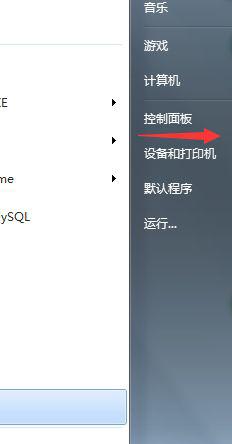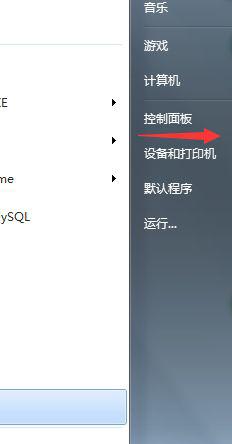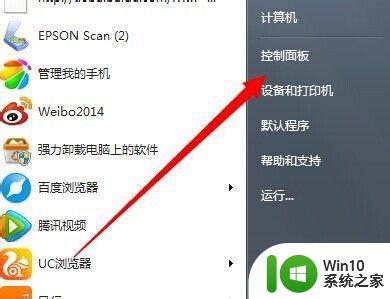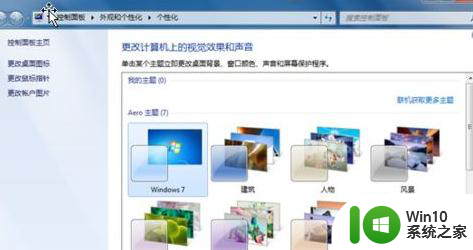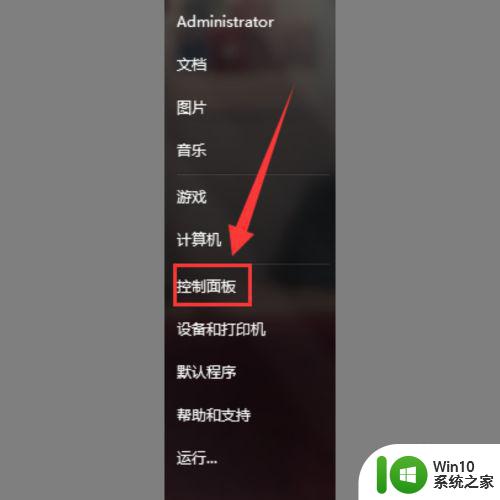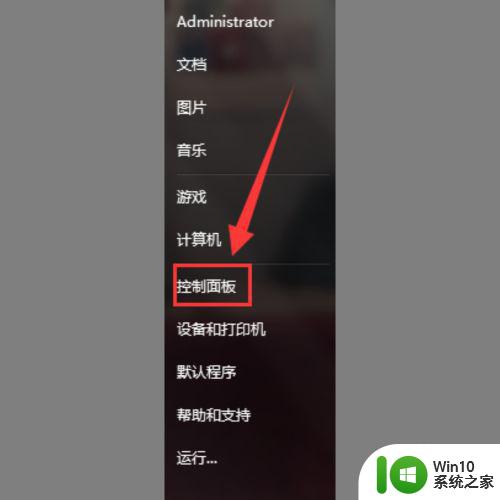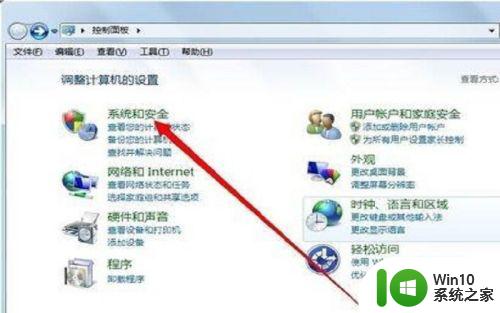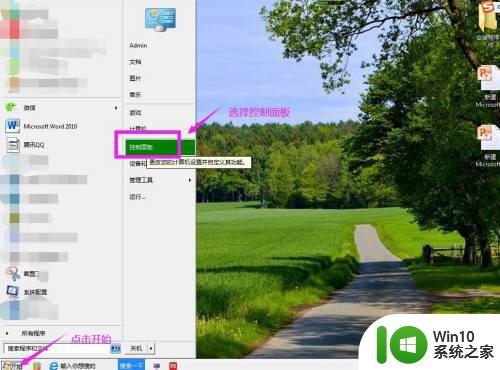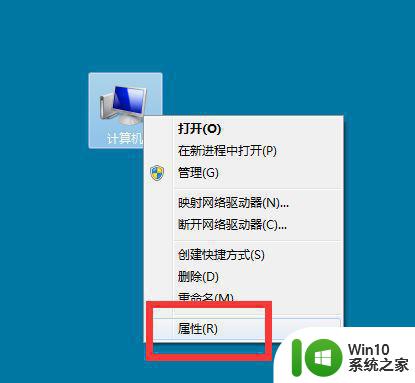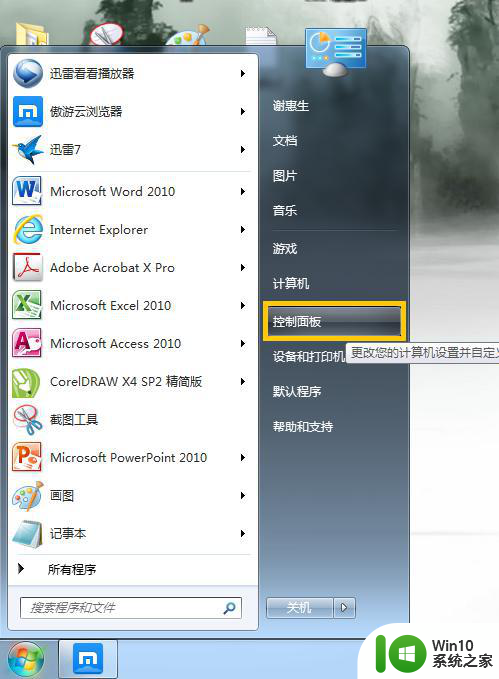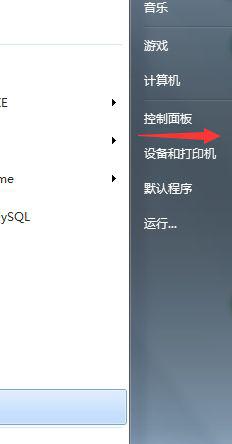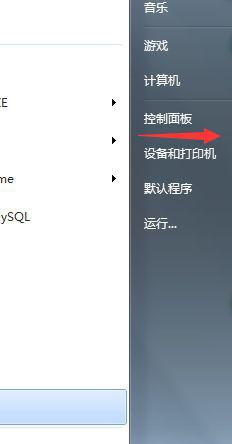w7系统电脑怎么设置锁屏时间 修改win7自动锁屏时间方法
更新时间:2023-01-01 19:54:37作者:cblsl
大家都知道电脑上是有锁屏功能的,一般锁屏是在不使用的一段时间后自动进入的,但是我们也可以设置进入的时间是多久,这是有会有一些用户不知道要怎么设置,那么win7系统电脑怎么设置锁屏时间呢,下面小编给大家分享win7修改自动锁屏时间的方法。
解决方法:
1、在开始菜单找到控制面板选项。
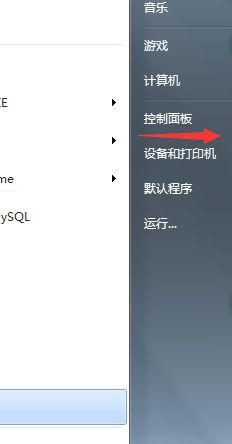
2、在控制面板窗口中选择个性化按钮。
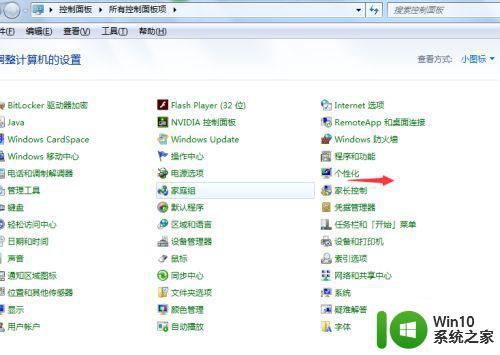
3、在个性化窗口中可以看到屏幕保护程序默认是关闭状态。
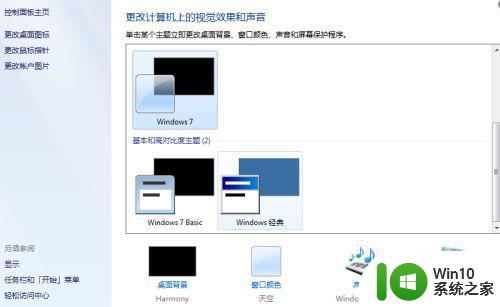
4、点击屏幕保护程序,在弹出的窗口中选择屏幕保护程序并设定时间。关键时要勾选上在恢复时显示登录屏幕,设定完成后点击确定。保持电脑1分钟的时候不要进行任何的操作。
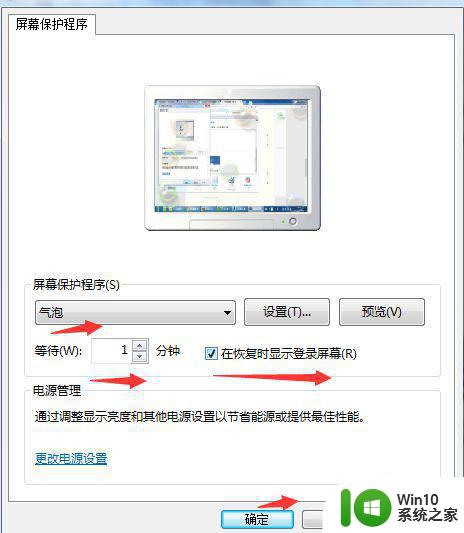
5、在1分钟后可以看到屏幕已经出现设置的屏幕保护,这时动下鼠标会看到进入系统界面,输入密码即可。这就是所谓的设置自动锁定。

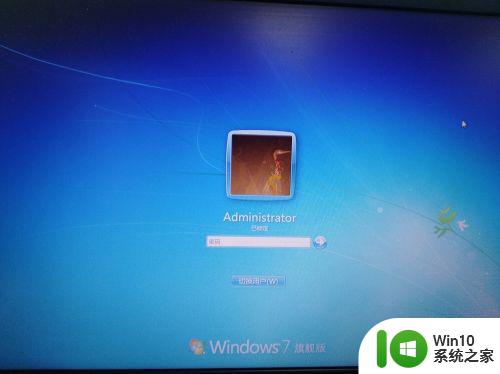
以上就是win7修改自动锁屏时间的方法,有不知道怎么修改锁屏的,可以按上面的方法来进行修改。